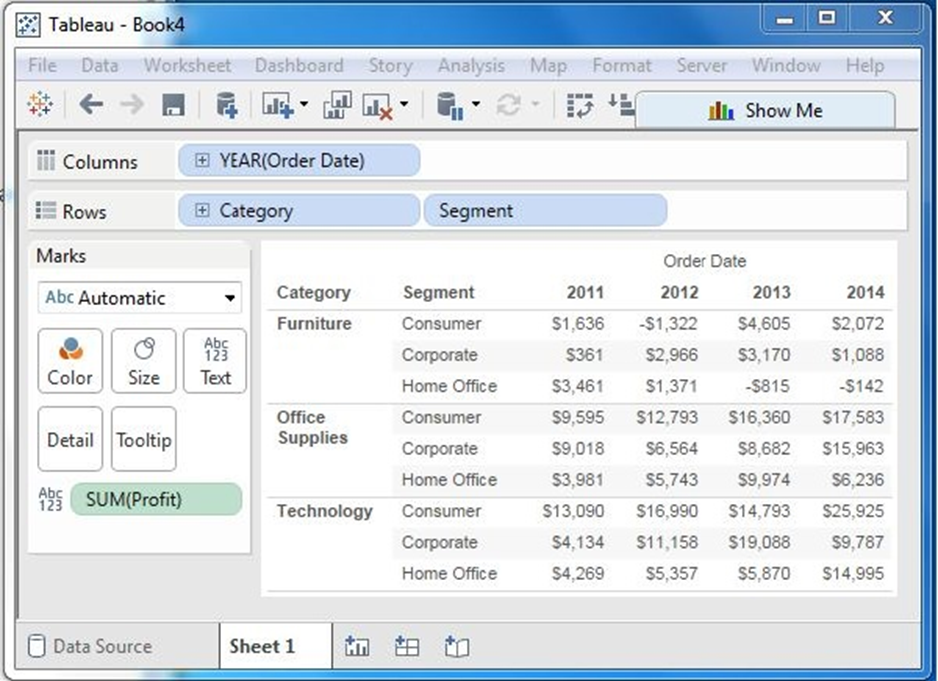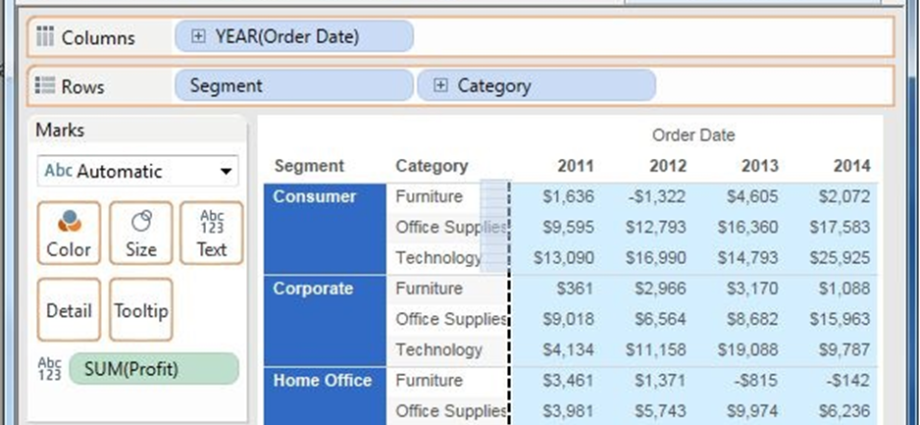Là một công cụ trực quan hóa dữ liệu mạnh mẽ, Tableau có nhiều thuật ngữ và định nghĩa độc đáo. Bạn cần phải làm quen với ý nghĩa của chúng trước khi bắt đầu sử dụng các tính năng trong Tableau. Danh sách các thuật ngữ sau đây là toàn diện và giải thích các thuật ngữ được sử dụng thường xuyên nhất.
| S.Không | Điều khoản & Ý nghĩa |
| 1 | Bí danh Một tên thay thế mà bạn có thể gán cho một trường hoặc cho một thành viên thứ nguyên. |
| 2 | Thùng rác Nhóm các biện pháp do người dùng xác định trong nguồn dữ liệu. |
| 3 | Dấu trang Một .tbm tập tin trong thư mục Bookmarks trong kho về Tableau có chứa một bảng duy nhất. Giống như dấu trang của trình duyệt web, tệp .tbm là một cách thuận tiện để nhanh chóng hiển thị các phân tích khác nhau. |
| 4 | Trường tính toán Một trường mới mà bạn tạo bằng cách sử dụng công thức để sửa đổi các trường hiện có trong nguồn dữ liệu của bạn. |
| 5 | Bảng chữ cái Chế độ xem bảng văn bản. Sử dụng bảng văn bản để hiển thị các số được liên kết với các thành viên thứ nguyên. |
| 6 | bảng điều khiển Sự kết hợp của một số chế độ xem được sắp xếp trên một trang duy nhất. Sử dụng trang tổng quan để so sánh và theo dõi nhiều loại dữ liệu đồng thời. |
| 7 | Ngăn dữ liệu Một ngăn ở bên trái của sổ làm việc hiển thị các trường của nguồn dữ liệu mà Tableau được kết nối với. Các trường được chia thành các thứ nguyên và thước đo. Ngăn dữ liệu cũng hiển thị các trường tùy chỉnh như tính toán, trường được phân loại và nhóm. Bạn xây dựng chế độ xem dữ liệu của mình bằng cách kéo các trường từ ngăn dữ liệu lên các giá khác nhau là một phần của mọi trang tính. |
| 8 | Trang nguồn dữ liệu Một trang nơi bạn có thể thiết lập nguồn dữ liệu của mình. Trang nguồn dữ liệu thường bao gồm bốn vùng chính – ngăn bên trái, vùng nối, vùng xem trước và vùng siêu dữ liệu. |
| 9 | Kích thước Một trường dữ liệu phân loại. Thứ nguyên thường chứa dữ liệu rời rạc như cấu trúc phân cấp và các thành viên không thể tổng hợp được. Ví dụ về thứ nguyên bao gồm ngày tháng, tên khách hàng và phân khúc khách hàng. |
| 10 | Trích xuất Một tập hợp con đã lưu của nguồn dữ liệu mà bạn có thể sử dụng để cải thiện hiệu suất và phân tích ngoại tuyến. Bạn có thể tạo phần trích xuất bằng cách xác định các bộ lọc và giới hạn bao gồm dữ liệu bạn muốn trong phần trích xuất. |
| 11 | Giá bộ lọc Một giá ở bên trái của sổ làm việc mà bạn có thể sử dụng để loại trừ dữ liệu khỏi chế độ xem bằng cách lọc nó bằng cách sử dụng các thước đo và thứ nguyên. |
| 12 | Ngăn định dạng Một ngăn chứa cài đặt định dạng kiểm soát toàn bộ trang tính, cũng như các trường riêng lẻ trong dạng xem. Khi mở, ngăn Định dạng xuất hiện ở phía bên trái của sổ làm việc. |
| 13 | Biểu thức cấp độ chi tiết (LOD) Cú pháp hỗ trợ tổng hợp ở các thứ nguyên khác với mức chế độ xem. Với mức độ biểu thức chi tiết, bạn có thể đính kèm một hoặc nhiều thứ nguyên vào bất kỳ biểu thức tổng hợp nào. |
| 14 | Điểm Một phần của dạng xem biểu thị một cách trực quan một hoặc nhiều hàng trong nguồn dữ liệu. Ví dụ, một dấu có thể là một thanh, một đường kẻ hoặc một hình vuông. Bạn có thể kiểm soát loại, màu sắc và kích thước của nhãn hiệu. |
| 15 | Thẻ Marks Một thẻ ở bên trái chế độ xem, nơi bạn có thể kéo các trường để kiểm soát các thuộc tính đánh dấu như loại, màu, kích thước, hình dạng, nhãn, chú giải công cụ và chi tiết. |
| 16 | Giá trang Một giá ở bên trái chế độ xem mà bạn có thể sử dụng để chia chế độ xem thành một chuỗi các trang dựa trên các thành viên và giá trị trong một trường rời rạc hoặc liên tục. Thêm trường vào giá Trang giống như thêm trường vào giá Hàng, ngoại trừ việc một trang mới được tạo cho mỗi hàng mới. |
| 17 | Giá hàng Một giá ở đầu sổ làm việc mà bạn có thể sử dụng để tạo các hàng của bảng dữ liệu. Kệ chấp nhận bất kỳ số lượng kích thước và biện pháp nào. Khi bạn đặt một thứ nguyên trên giá Hàng, Tableau sẽ tạo tiêu đề cho các thành viên của thứ nguyên đó. Khi bạn đặt một thước đo trên giá Rows, Tableau sẽ tạo các trục định lượng cho thước đo đó. |
| 18 | Những cái kệ Các khu vực được đặt tên ở bên trái và trên cùng của chế độ xem. Bạn xây dựng chế độ xem bằng cách đặt các trường vào giá. Một số giá chỉ khả dụng khi bạn chọn một số loại nhãn hiệu nhất định. Ví dụ: giá Hình dạng chỉ khả dụng khi bạn chọn loại dấu Hình dạng. |
| 19 | Sách bài tập Tệp có phần mở rộng .twb chứa một hoặc nhiều trang tính (và có thể cả trang tổng quan và câu chuyện). |
| 20 | Bảng tính Trang tính nơi bạn tạo chế độ xem dữ liệu của mình bằng cách kéo các trường lên giá. |
Tableau Nguồn dữ liệu
Tableau có thể kết nối với tất cả các nguồn dữ liệu phổ biến được sử dụng rộng rãi. Các trình kết nối gốc của Tableau có thể kết nối với các loại nguồn dữ liệu sau.
- Hệ thống tệp như CSV, Excel, v.v.
- Các hệ thống quan hệ như Oracle, Sql Server, DB2, v.v.
- Hệ thống đám mây như Windows Azure, Google BigQuery, v.v.
- Các nguồn khác sử dụng ODBC
Hình ảnh sau đây cho thấy hầu hết các nguồn dữ liệu có sẵn thông qua các trình kết nối dữ liệu gốc của Tableau.
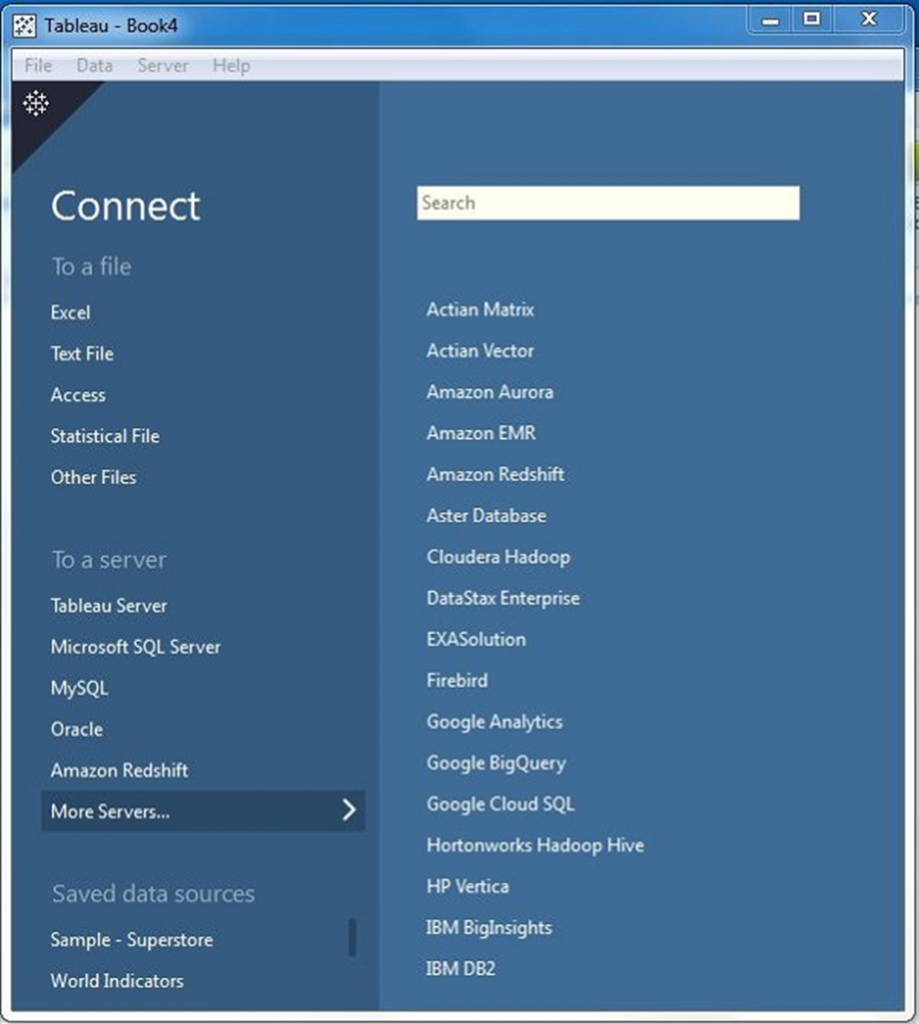
Kết nối trực tiếp
Tính năng Connect Live được sử dụng để phân tích dữ liệu thời gian thực. Trong trường hợp này, Tableau kết nối với nguồn dữ liệu thời gian thực và tiếp tục đọc dữ liệu. Do đó, kết quả của phân tích là đến lần thứ hai và những thay đổi mới nhất được phản ánh trong kết quả. Tuy nhiên, mặt trái của nó, nó tạo gánh nặng cho hệ thống nguồn vì nó phải tiếp tục gửi dữ liệu đến Tableau.
Trong trí nhớ
Tableau cũng có thể xử lý dữ liệu trong bộ nhớ bằng cách lưu chúng vào bộ nhớ và không được kết nối với nguồn nữa trong khi phân tích dữ liệu. Tất nhiên, sẽ có giới hạn về số lượng dữ liệu được lưu vào bộ nhớ đệm tùy thuộc vào khả năng cung cấp của bộ nhớ.
Kết hợp các nguồn dữ liệu
Tableau có thể kết nối với các nguồn dữ liệu khác nhau cùng một lúc. Ví dụ: trong một sổ làm việc, bạn có thể kết nối với một tệp phẳng và một nguồn quan hệ bằng cách xác định nhiều kết nối. Điều này được sử dụng trong kết hợp dữ liệu, đây là một tính năng rất độc đáo trong Tableau.
Tableau – Chế độ xem dữ liệu tùy chỉnh
Chế độ xem dữ liệu tùy chỉnh được sử dụng để mở rộng chế độ xem dữ liệu thông thường với một số tính năng bổ sung để chế độ xem có thể cung cấp các loại biểu đồ khác nhau cho cùng một dữ liệu cơ bản. Ví dụ: bạn có thể đi sâu vào trường thứ nguyên là một phần của hệ thống phân cấp được xác định trước để các giá trị bổ sung của các thước đo thu được ở một mức độ chi tiết khác. Sau đây là một số chế độ xem dữ liệu tùy chỉnh quan trọng và được sử dụng thường xuyên mà Tableau cung cấp.
Xem chi tiết
Đối với các trường thứ nguyên là một phần của hệ thống phân cấp, bạn thường cần biết kết quả phân tích cho cấp tổng hợp tiếp theo hoặc trước đó. Ví dụ: khi bạn biết kết quả của một quý, bạn sẽ muốn biết kết quả của từng tháng trong quý đó và thậm chí bạn có thể cần kết quả cho mỗi tuần. Đây là trường hợp khoan xuống các kích thước hiện có để có được mức độ chi tiết tốt hơn.
Để xem chi tiết và xem chi tiết các thành viên thứ nguyên riêng lẻ trong một hệ thống phân cấp, hãy nhấp chuột phải vào tiêu đề bảng và chọn Tìm hiểu sâu từ trình đơn ngữ cảnh. Hãy xem xét biểu đồ thanh được tạo với danh mục thứ nguyên trong giá cột và đo lường Doanh số bán hàng trong giá Hàng. Nhấp chuột phải vào thanh đại diện cho Nội thất và chọn Drill Down.
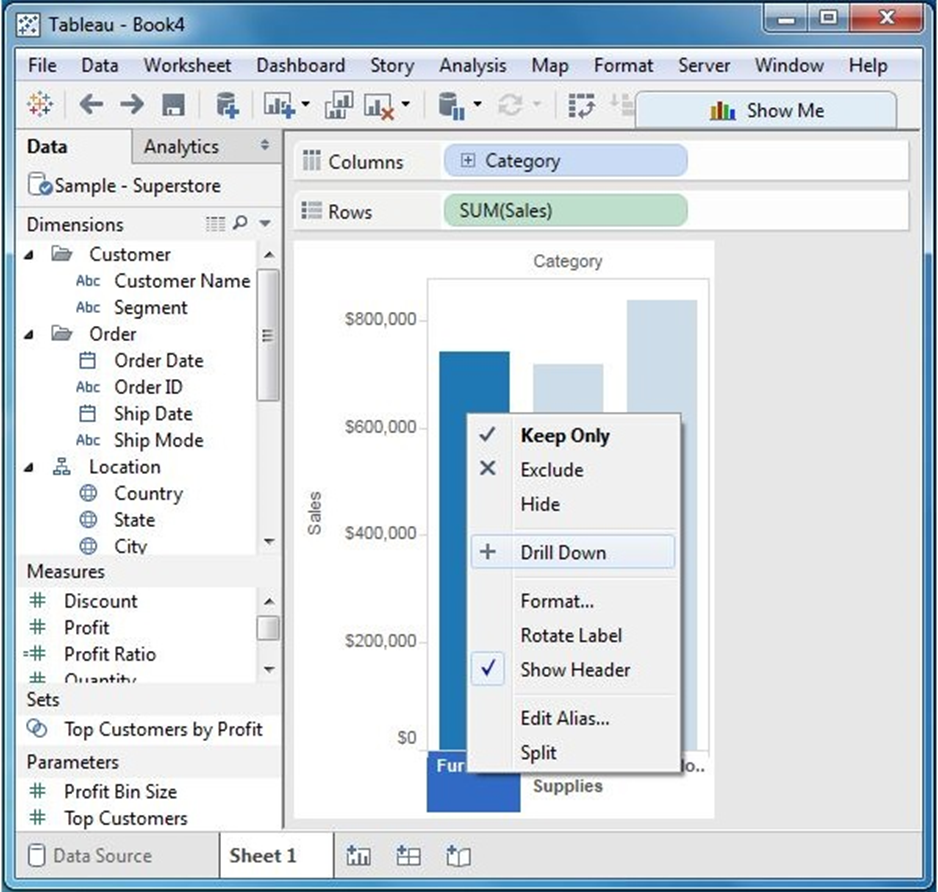
Kết quả của hành động đi sâu được hiển thị trong ảnh chụp màn hình sau.
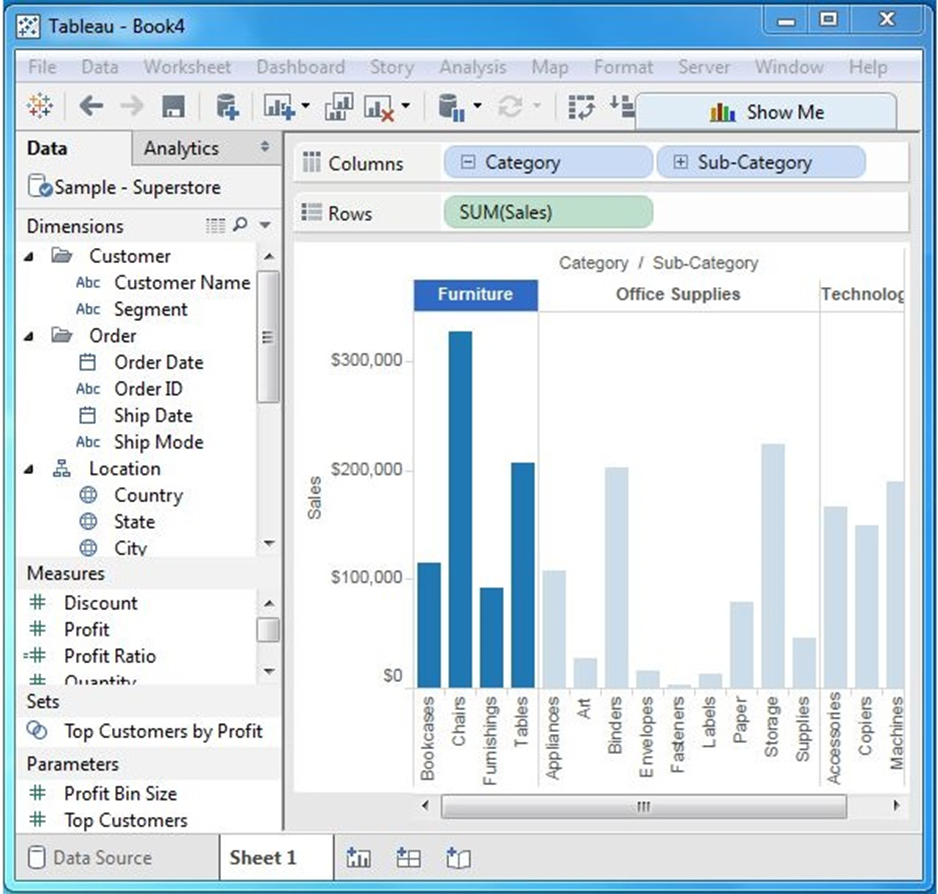
Hoán đổi kích thước
Bạn có thể tạo chế độ xem mới từ chế độ xem hiện có bằng cách hoán đổi vị trí của các kích thước. Điều này không làm thay đổi giá trị của các thước đo, nhưng nó sẽ thay đổi vị trí của các thước đo. Hãy xem xét một chế độ xem để phân tích Lợi nhuận cho từng năm đối với từng phân khúc và danh mục sản phẩm. Bạn có thể nhấp vào đường thẳng đứng ở cuối cột danh mục và kéo nó vào cột phân đoạn. Hành động này được hiển thị trong ảnh chụp màn hình sau đây.

Kết quả của việc hoán đổi hai kích thước được hiển thị trong ảnh chụp màn hình sau. Như bạn có thể thấy, chỉ vị trí của các giá trị của thước đo Lợi nhuận thay đổi đối với từng danh mục và phân khúc chứ không phải giá trị của nó.